网关自动重启电脑设置方法是什么?
30
2024-12-21
在现代社会,电脑已经成为人们生活和工作中不可或缺的一部分。而能够正常上网则是使用电脑的基本需求之一。然而,有时我们可能会遇到电脑网络已连接但无法上网的问题,这给我们的日常工作和学习带来了很多困扰。如何解决这个问题呢?本文将为大家详细介绍一些解决电脑网络连接问题的方法。
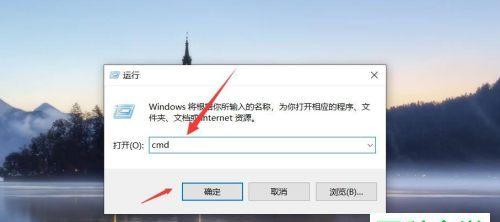
一、检查物理连接
1.检查网线是否插好,确保网线与电脑的网口连接良好。
2.检查无线网络适配器是否插好,确保适配器与电脑的USB接口插紧。

二、重启电脑和网络设备
1.重启电脑,待系统重新启动后,尝试连接网络。
2.如果是无线网络,可以尝试重启无线路由器或调制解调器,待其重新启动后再次连接网络。
三、查看IP地址设置
1.在Windows系统中,打开控制面板,点击“网络和Internet”选项,选择“网络和共享中心”。

2.点击“更改适配器设置”,找到当前使用的网络连接,右键点击选择“属性”。
3.在“网络”选项卡中,找到“Internet协议版本4(TCP/IPv4)”并双击打开属性。
4.确保“自动获取IP地址”和“自动获取DNS服务器地址”选项是被勾选的。
四、检查防火墙设置
1.在Windows系统中,打开控制面板,点击“系统和安全”选项,选择“WindowsDefender防火墙”。
2.点击“允许应用或功能通过WindowsDefender防火墙”选项,确保被阻止的程序和服务都被允许通过防火墙。
五、清除DNS缓存
1.在Windows系统中,按下Win+R键打开运行对话框,输入“cmd”并按下回车键打开命令提示符窗口。
2.在命令提示符窗口中输入“ipconfig/flushdns”并按下回车键,等待命令执行完成后关闭窗口。
六、检查网络驱动程序
1.在Windows系统中,打开控制面板,点击“设备管理器”选项。
2.展开“网络适配器”栏目,找到当前使用的网络适配器,右键点击选择“更新驱动程序”。
3.选择自动搜索最新驱动程序的选项,并等待系统自动更新网络驱动程序。
七、更换DNS服务器
1.在Windows系统中,打开控制面板,点击“网络和Internet”选项,选择“网络和共享中心”。
2.点击“更改适配器设置”,找到当前使用的网络连接,右键点击选择“属性”。
3.在“网络”选项卡中,找到“Internet协议版本4(TCP/IPv4)”并双击打开属性。
4.选择“使用下面的DNS服务器地址”,将首选DNS服务器和备用DNS服务器设置为公共DNS服务器地址。
八、检查网址和代理设置
1.在浏览器中输入其他网址来检查是否是特定网站无法访问。
2.在浏览器设置中查看是否启用了代理服务器,如果启用了代理,尝试关闭代理服务器。
九、安全软件检查
1.检查已安装的安全软件是否对网络连接进行了限制或阻止。
2.可以尝试将安全软件临时禁用,然后再次尝试连接网络。
十、重置网络设置
1.在Windows系统中,打开控制面板,点击“网络和Internet”选项,选择“网络和共享中心”。
2.点击“更改适配器设置”,找到当前使用的网络连接,右键点击选择“属性”。
3.在“网络”选项卡中,点击“Internet协议版本4(TCP/IPv4)”并点击“属性”。
4.点击“高级”按钮,在“常规”选项卡中点击“重置”按钮,然后点击“确定”。
十一、查杀病毒和恶意软件
1.运行杀毒软件或安全软件对电脑进行全面扫描,查杀病毒和恶意软件。
2.定期更新杀毒软件的病毒库,确保其能够及时识别新出现的病毒。
十二、尝试使用其他设备连接网络
1.如果有其他设备可以连接到同一个网络,尝试使用其他设备连接网络,以确定是否是电脑的问题。
2.如果其他设备可以正常上网,那么可能是电脑的设置或硬件问题。
十三、联系网络服务提供商
1.如果上述方法都没有解决问题,可以尝试联系网络服务提供商进行咨询或报修。
2.专业的技术人员可以帮助排查网络故障并提供解决方案。
十四、重装操作系统
1.如果以上方法都无法解决问题,可以考虑备份重要数据后,进行系统重装。
2.重新安装操作系统可以清除一些可能导致网络连接问题的系统文件错误。
十五、
通过以上一系列方法的尝试,相信大家能够成功解决电脑网络已连接但无法上网的问题。在遇到网络连接问题时,可以按照上述步骤逐一排查,提高解决问题的效率。如果问题依然存在,可以寻求专业技术人员的帮助。
版权声明:本文内容由互联网用户自发贡献,该文观点仅代表作者本人。本站仅提供信息存储空间服务,不拥有所有权,不承担相关法律责任。如发现本站有涉嫌抄袭侵权/违法违规的内容, 请发送邮件至 3561739510@qq.com 举报,一经查实,本站将立刻删除。